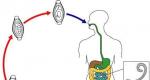Veľkosť fotografií na tlač je malá. Aké formáty a veľkosti fotografií existujú, ako si vybrať tú správnu? Často musíme objednať fotografiu nie štandardnej veľkosti, ale unikátnej - neštandardnej
Témy obsahu
Kým si na obrazovke počítača prezeráte fotografie z dovolenky, ani vás nenapadne, v akom formáte sú vyrobené. Ak sa však rozhodnete poslať ich do tlače, budete si musieť zvoliť rozmery budúcej fotografie, teda prispôsobiť svoje obrázky štandardným rozmerom fotopapiera.
Dnes vám povieme, ako to urobiť správne a určiť veľkosť fotografií alebo obrázkov na tlač.
Tabuľka veľkostí fotografií na tlač
Štandardné veľkosti fotografií pre tlač sú uvedené v tabuľke:
| Fotografický štandard | Veľkosť (v pixeloch) | Presná veľkosť | číslo |
|---|---|---|---|
| 9x13 | 1063 x 1535 | 8,90 x 12,70 | 1 |
| 10x15 | 1181 x 1772 | 10,20 x 15,20 | 2 |
| 13x18 | 1535 x 2126 | 12,70 x 17,80 | 3 |
| 15x20 | 1772 x 2362 | 15,20 x 20,30 | 4 |
| 15x21 | 1772 x 2362 | 15,20 x 21,60 | 5 |
| 15x22 | 1772 x 2480 | 15,20 x 22,80 | 6 |
| 15x30 | 1772 x 2598 | 15,20 x 30,00 | 7 |
| 15x38 | 1772 x 3543 | 15,20 x 38,10 | 8 |
| 15x45 | 1772 x 4488 | 15,20 x 45,70 | 9 |
| 18x24 | 1772 x 5315 | 17,80 x 24,00 | 10 |
| 18x25 | 2126 x 2835 | 17,80 x 25,40 | 11 |
| 20x25 | 2126 x 2953 | 20,30 x 25,40 | 12 |
| 20x30 | 2362 x 3543 | 20,30 x 30,50 | 13 |
| 25x38 | 2953 x 4488 | 25,40 x 38,10 | 14 |
| 30x40 | 3543 x 4724 | 30,50 x 40,60 | 15 |
| 30x45 | 3543 x 5315 | 30,50 x 45,70 | 16 |
| 30 x 90 | 3534 x 10630 | 30,50 x 91,40 | 17 |
Ak chcete zistiť, ktoré palcové veľkosti fotografií zodpovedajú štandardným parametrom, stačí previesť centimetre na palce vydelením 2,54 alebo použiť špeciálnu tabuľku.
Tabuľka zhody pre štandardné veľkosti fotografií v palcoch a pixeloch:
| Štandardné | Veľkosť (v pixeloch) | Veľkosť (palce) |
|---|---|---|
| 9x13 | 1063 x 1535 | 3,5430 x 5,1170 |
| 10x15 | 1181 x 1772 | 3,9370 x 5,9070 |
| 13x18 | 1535 x 2126 | 5,1170 x 7,0870 |
| 15x20 | 1772 x 2362 | 5,9070 x 7,8730 |
| 15x21 | 1772 x 2362 | 5,9070 x 8,2670 |
| 15x22 | 1772 x 2480 | 5,9070 x 8,6600 |
| 15x30 | 1772 x 2598 | 5,9070 x 11,8100 |
| 15x38 | 1772 x 3543 | 5,9070 x 14,9600 |
| 15x45 | 1772 x 4488 | 5,9070 x 17,7170 |
| 18x24 | 1772 x 5315 | 7,0870 x 9,4500 |
| 18x25 | 2126 x 2835 | 7,0870 x 9,8430 |
| 20x25 | 2126 x 2953 | 7,0870 x 9,8430 |
| 20x30 | 2362 x 3543 | 7,8730 x 11,8100 |
| 25x38 | 2953 x 4488 | 9,8430 x 14,9600 |
| 30x40 | 3543 x 4724 | 11,8100 x 15,7470 |
| 30x45 | 3543 x 5315 | 11,8100 x 17,7170 |
| 30 x 90 | 3534 x 10630 | 11,8100 x 35,4330 |
Prečo potrebujete poznať veľkosť fotografií na tlač?
Predtým, keď sme naše sviatky a narodeniny natáčali „filmovými“ kamerami, brali sme „trubku“ s filmom do špeciálnej dielne. Tam sme si poznačili vybrané rámy, ktoré bolo potrebné vytlačiť, a potom sme prevzali hotovú zákazku. A už doma často zistili, že fotky vyšli neúspešne. Vidieť ich vo filme bolo takmer nemožné.
Teraz, v ére digitálnej fotografie, by sa zdalo, že je všetko oveľa jednoduchšie a predtým, ako vezmeme flash disk s obrázkami na tlač, môžeme si ich dôkladne preštudovať a vybrať tie najlepšie. Ale v skutočnosti si to myslia len tí, ktorí rámy z digitálnych médií nikdy netlačili.
Problémom je, že takéto obrázky môžu mať ľubovoľné rozšírenie, ako aj pomer horizontálnej a vertikálnej veľkosti. Fotopapier sa zase vyrába v rámci určitých štandardných parametrov. A ak ste si napríklad do fotodielne vzali nádherný štvorcový rám, potom pri tlači majster podľa vlastného uváženia „odreže“ časť fotografie, aby ju prispôsobil požadovanému obdĺžnikovému formátu. A nie to, že sa vám bude páčiť, ako to urobil.
Aby ste predišli takýmto problémom, musíte poznať presné rozmery fotografií, ako aj to, koľko pixelov vodorovne a zvisle zodpovedajú.
Potrebné informácie získate prečítaním si špeciálnej tabuľky uvedenej vyššie.
Ako upravovať obrázky?
Svoje fotografie môžete jednoducho upravovať, meniť ich rám a tiež veľkosť v programe Paint, ktorý je na akomkoľvek počítači. Tento grafický editor sa ľahko používa a je veľmi pohodlný aj pre neskúsených používateľov.
Ak chcete fotografiu spracovať, musíte najskôr kliknúť pravým tlačidlom myši na požadovaný súbor a potom v ponuke vybrať riadok „otvoriť pomocou“ a potom kliknúť na položku „Vymaľovať“.
Keď sa na monitore otvorí požadovaná fotografia, vyberte tlačidlo „zmeniť veľkosť“ v pravom hornom rohu. Program ponúkne dve možnosti, jednu v percentách a druhú v pixeloch, tu je potrebné vybrať druhú. Potom stačí zadať potrebné parametre a uložiť zmeny.
V dôsledku toho sa ukazuje, že na to, aby ste boli s prijatými papierovými obrázkami určite spokojní, musíte nielen vybrať najlepšie rámy, ale aj ich správne spracovať a „prispôsobiť“ ich štandardným veľkostiam listov fotografického papiera. .
Základné pojmy pre pochopenie témy
pixelovMalé štvorcové bodky, zafarbené v určitom svetle, ktoré tvoria jeden celok - obrázok.
Keď sa pozriete na fotografiu, oko si nevšimne špecifické body rastra, pretože sú veľmi malé a ich počet môže dosiahnuť desaťtisíce, spájajú sa do jedného obrázka. Vidíte ich len pri zväčšení.
Existuje funkcia: čím vyšší je počet rastrových bodov, tým viac detailov je nakreslených a fotografia je lepšia.
Lineárna veľkosťje šírka a výška vytlačeného obrázka vyjadrená v milimetroch. Môžu byť rozpoznané pomocou bežného pravítka. Napríklad lineárna veľkosť obrázka s parametrami 10 x 15 cm je -102 x 152 mm.
Parametre pixelov sú údaje o šírke a výške digitálneho obrazu.
| megapixelov | Max. tlačový formát | Veľkosť v pixeloch |
| 3 | 13x18 | 1500 x 2102 |
| 6 | 15x22 | 1795 x 2646 |
| 8 | 20x30 | 2304 x 3456 |
| 10 | 20x30 | 2398 x 3602 |
| 12 | 24x30 | 2835 x 3602 |
| 16 | 30x40 | 3602 x 4760 |
| 24 | 30x45 | 3602 x 5398 |
Povolenie
Číslo, ktoré spája hodnoty v milimetroch a pixeloch, merané v dpi (z anglického „dots per inch“ - počet bodov na palec).
Odborníci odporúčajú nastaviť rozlíšenie - 300 dpi, určené na získanie vysoko kvalitných fotografií.
Je však potrebné poznamenať, že ak urobíte fotografiu väčšiu ako originál, teda „roztiahnete bodky“, kvalita klesne.
Štandardné veľkosti
Aké sú formáty fotografií? Poďme zistiť.
Najobľúbenejší rozmer tlače je 10*15 cm.Slúži na vytvorenie rodinného archívu.
Ďalší je 15*20 cm alebo A5.
A4, 20 * 30 cm alebo 21 * 29,7 cm Používa sa na dekoráciu stien fotografiami. Keďže A4 je veľkosť kancelárskeho papiera na tlač, tlač nie je náročná, keďže väčšina tlačiarní je určená na výrobu A4.
30*40 cm - komplexný formát. Má dva ďalšie názvy: A3 alebo A3 +. Prečo zložité? Pretože je tam zmätok. Veľkosť A3 má parametre 297*420 mm, ale takéto fotorámiky nezoženiete, nie sú v predaji. Najbližší fotorámik k tejto fotke je 30*40 cm.Pri objednávaní buďte opatrní. Fotorámiky sú vyrobené zo skla.
Vlastné veľkosti
Často musíme objednať fotografiu nie štandardnej veľkosti, ale unikátnej - neštandardnej.
13 * 18 cm Používa sa veľmi zriedka.
30 * 45 cm, 40 * 50 cm, 40 * 60 alebo 60 * 90 Obrázky s týmito parametrami pomôžu vyzdobiť interiér, pretože sú pomerne veľké. Preto musí byť kvalita vysoká.
Ako vypočítať rozmery pre vysoké rozlíšenie
Parametre môžete vypočítať v pixeloch, výsledkom čoho bude rozlíšenie 300 jednotiek alebo viac.
Pozrime sa bližšie na fotografiu s parametrami 10 * 15 cm.
Lineárne hodnoty týchto parametrov (zvyčajne uvedené v špeciálnych tabuľkách) sú 102 * 152 mm.
Vynásobte šírku obrázka (102 mm) rozlíšením, ktoré chceme dosiahnuť, v našom prípade je to 300 dpi.
Vydeľte výsledok posledného kroku počtom mm v jednom palci - 25,4.
Dostaneme počet rastrových bodov pôvodného obrázku v šírke 102*300/25,4 =1205.
Rovnaký algoritmus vykonáme pre výšku.
152*300/25,4 = 1795.

Tlač fotografií "s okrajmi" a "bez okrajov"
Pri prijímaní objednávky na tlač fotografií sa vždy pýtame na spôsob tlače – páči sa vám „s okrajmi“ alebo „bez okrajov“? Ide o orezanie fotografií.
Vysvetlime si to podrobnejšie:
najbežnejšia veľkosť papiera na tlač - 10x15 cm má pomer strán 2:3 a pomer strán väčšiny moderných digitálnych fotoaparátov je 3:4. Preto, keď sa snažíme vytlačiť „digitálnu“ fotografiu na papier 10x15, sú možné dve možnosti:
A) Na papier umiestnime celý obrázok bez toho, aby sme čokoľvek orezali - ale kvôli nesúladu proporcií dostaneme na dvoch stranách (najčastejšie na krátkych stranách) „biele okraje“ – tzv.
"TLAČ S OKRAJMI".
B) Obrázok sa natiahne tak, že vyplní celý list fotopapiera a to, čo nie je na fotopapieri, sa automaticky odreže - tzv.
"TLAČ BEZ OKRAJOV".
Nižšie je uvedený obrázok, ktorý vám pomôže pochopiť situáciu.
Kedy je najlepšie robiť „s maržami“?
Keď sú výrazné prvky fotografie umiestnené blízko okraja – najčastejšie hlavy, prípadne postavy na skupinových portrétoch. Alebo ak je vám milá každá časť fotografie, vrátane pozadia. Napríklad pri týchto fotografiách je určite lepšie zvoliť A – „tlač s okrajmi“.
Veľkosť fotografie sa zmení podľa zadanej veľkosti v centimetroch (milimetroch, palcoch), ako aj zadanej veľkosti v DPI, podľa štandardov tlače na papier. Rozmery v cm, mm a palcoch je možné zadať s presnosťou na tisíciny, napríklad namiesto formátu 15x10 môžete nastaviť 15,201x10,203 cm.
Tabuľka so štandardnými veľkosťami fotografií vo vertikálnej polohe (na výšku):
| Formát fotografie v centimetroch (cm) | Veľkosť v milimetroch (mm) | Veľkosť v pixeloch (pre tlač 300 dpi) |
Pomer strán (v orientácii na šírku) |
| 3x4 (po ručnom rezaní) | 30x40 | 354 x 472 | 4:3 (1.33) |
| 3,5 x 4,5 (po ručnom rezaní) | 35x45 | 413 x 531 | 4:3 (1.33) |
| 9x13 | 89 x 127 | 1063 x 1535 | 10:7 (1.43) |
| 10x15 | 102 x 152 | 1181 x 1772 | 3:2 (1.5) |
| 13x18 | 127 x 178 | 1535 x 2126 | 7:5 (1.4) |
| 15x20(≈A5) | 152 x 203 | 1772 x 2362 | 4:3 (1.33) |
| 15x21 | 152 x 216 | 1772 x 2480 | 4:3 (1.33) |
| 18x24 | 178 x 240 | 2126 x 2835 | 19:14 (1.36) |
| 20x25 | 203 x 254 | 2362 x 2953 | 5:4 (1.25) |
| 20x30(≈A4) | 203 x 305 | 2362 x 3543 | 3:2 (1.5) |
| 30x40 | 305 x 406 | 3543 x 4724 | 4:3 (1.33) |
| 30x45 | 305 x 457 | 3543 x 5315 | 3:2 (1.5) |
Štandardná veľkosť listu papiera Formát A4- 21 x 29,7 cm alebo 2 480 x 3 508 pixelov pri 300 dpi. Rozmery ostatných formátov listov si môžete pozrieť na stránke Wikipedia, len nezabudnite, že rozmery sú tam uvedené v milimetroch a palcoch, t.j. v nastaveniach na tejto stránke je potrebné vybrať príslušnú hodnotu.
Ak potrebujete zmeniť veľkosť fotografie bez zohľadnenia DPI (bodov na palec), teda len rešpektovania proporcií zadaného formátu, potom musíte v nastaveniach nastaviť parameter „Veľkosť v DPI“ na „0“.
Pôvodný obrázok sa nijako nemení. Dostanete ďalší spracovaný obrázok.
Pre začínajúceho používateľa bude Photoshop pripadať ako magický nástroj, ktorý dokáže so záhadnou ľahkosťou zmeniť akúkoľvek fotografiu na nepoznanie. Ale ako!? Povedz! ako to robí? Aký je mechanizmus? Čo sa deje vo vnútri fotografie, že sa akýmkoľvek spôsobom zmení, ako keby to bol chameleón? Áno, nič zložité, len treba vedieť, z čoho digitálna fotografia pozostáva a aké pravidlá pre ňu platia, potom všetko zapadne.
Totiž, Photoshop pracuje s týmto typom grafiky, pozostáva z drobných prvkov - pixelov, ako každý predmet najmenších častíc - atómov.
pixelov- Ide o drobné prvky štvorcového tvaru, ktoré obsahujú informácie o farbe, jase a priehľadnosti. Termín pochádza z kríženia dvoch anglických slov - obrázok (obrázok) a prvok (prvok).
Digitálny obrazový súbor pozostáva zo zvislých a vodorovných radov pixelov, ktoré vypĺňajú jeho výšku a šírku. Čím viac pixelov obrázok obsahuje, tým viac detailov dokáže zobraziť. Pre ľudské oko sú nepolapiteľné, pretože sú zanedbateľné. Aby ste ich videli, musíte obrázok výrazne zväčšiť:
Dávaj pozor na . Červený rámik označuje viditeľnú časť obrazu. Zväčšil som na 1200 % oblasť, kde je zobrazený nos a ústa pandy. Ako vidíte, obrázok pozostáva zo sady farebných štvorcov. Po zväčšení vyzerá ako patchworková prikrývka zo štvorcových úlomkov.
Pri bližšom pohľade môžete pochopiť základné princípy konštrukcie obrazu:
1. Pixely sú štvorcového tvaru a sú zarovnané na obrázku vo forme mriežky (pamätajte na štvorcový list zošita).
2. Štvorce sú vždy striktne jednej konkrétnej farby, nemôžu byť ani prechodové. Aj keď sa vám zdá, že nejaký štvorec sa farebne trblieta, nie je to nič iné ako optický klam. Zväčšite túto oblasť ešte viac a uvidíte to.
3. Plynulý prechod medzi farbami nastáva v dôsledku postupne sa meniacich tónov susedných pixelov. Dokonca aj kontaktná línia kontrastných farieb môže obsahovať viac ako tucet tónov.
Rozlíšenie obrazu
Pojem rozlíšenia obrazu je neoddeliteľne spojený s pixelmi.
Rozlíšenie digitálnej fotografie je zapísané takto: 1920×1280. Tento záznam znamená, že obrázok má šírku 1920 pixelov a výšku 1280 pixelov, to znamená, že tieto čísla nie sú nič iné ako počet tých veľmi malých štvorcov v jednom riadku a stĺpci.
Mimochodom, ak tieto dve čísla vynásobíte - 1920 × 1280 (v mojom príklade dostanete 2 457 600 pixelov), potom dostaneme celkový počet zlátanina, ktoré tvoria konkrétny obrázok. Toto číslo možno zmenšiť a zapísať ako 2,5 megapixelov (MP). S takýmito skratkami ste sa stretli, keď ste sa zoznamovali s charakteristikou digitálneho fotoaparátu alebo napríklad fotoaparátu v smartfóne. Výrobcovia zariadení uvádzajú maximálnu hodnotu, ktorú je ich produkt schopný dosiahnuť. To znamená, že čím vyšší je počet poslancov, tým väčšie môže byť rozlíšenie budúcich obrázkov.
Čím vyššie rozlíšenie, tým menšie sú pixely, čo znamená, že kvalita a detaily obrazu sa zvyšujú. Ale aj fotografia s vyšším rozlíšením bude vážiť viac – taká je cena kvality. Keďže každý pixel ukladá určité informácie, s nárastom ich počtu je potrebná väčšia pamäť počítača, čo znamená, že sa zvyšuje aj ich hmotnosť. Napríklad fotografia medveďov v hornej časti článku s rozlíšením 655 x 510 má 58 kB, zatiaľ čo fotografia s rozlíšením 5 184 x 3 456 má veľkosť 6 MB.
Veľkosti pixelov a tlač
Je dôležité rozlišovať medzi situáciami, keď hovoríme o veľkostiach pixelov a ich vplyve na kvalitu fotografie.
Pri pohľade na obrázky na obrazovke monitora vidíme, že rozmery pixelov sú vždy rovnaké. Veľkosť rozlíšenia počítača je 72 dpi.
Poznámka
Upozorňujeme, že keď vytvoríte nový dokument vo Photoshope, predvolený program vám ponúkne presne túto hodnotu:

Pri prezeraní veľkých fotografií na počítači, napríklad 5184 × 3456, človek cíti, aké sú detailné, bez zrnitosti a bez defektov, sú svetlé a jasné. Ale verte, že takáto fotografia má opäť 72 dpi. Pre zaujímavosť si otvoríme vlastnosti obrázku:

Veľká fotografia bude vďaka mierke vyzerať skvele na počítači. Aké je rozlíšenie vašej obrazovky? Očividne nie 5184×3456, ale menej. Počítač teda musí takúto fotografiu zmenšiť tak, aby sa celá zmestila na obrazovku počítača. Dochádza ku kompresii pixelov a zmenšeniu ich veľkosti, čo znamená, že ide o skvelú kvalitu obrazu. Ak by ste si takúto fotografiu prezerali v pôvodnej veľkosti, ľahko by ste videli rozmazanie a vyblednutie snímky, ako aj ostré hrany kontrastných detailov.
Pri tlači fotografie sa najčastejšie spomínajú rozmery pixelov. Tu 72 bodov nemusí stačiť.
Napríklad som vytvoril dokument 655x400 pixelov s rozlíšením 72 pixelov. Pozrite sa na graf veľkosť tlače:

Photoshop vypočítal, že obrázok s rozmermi 655 x 400 a 72 bodov je možné vytlačiť na papier s rozmermi 9,097 x 5,556 palca (23,11 x 14,11 v centimetroch)
Šírka 655 pixelov delená 72 pixelmi na palec = šírka 9,097 palca
400 pixelov delených 72 pixelmi na palec = výška 5,556 palca
Zdalo by sa: „Páni! Na aký veľký list môžete tlačiť! Ale v skutočnosti bude fotografia vyzerať takto:

Rozmazaná fotografia, žiadna ostrosť a čistota.
Tlačiarne sa považujú za zariadenia s vysokým rozlíšením, takže ak chcete, aby sa fotografie krásne vytlačili, musíte najprv vytlačiť fotografie vo veľkej veľkosti, napríklad 5184 × 3456 pre mňa, alebo zmeniť počet bodov na palec v rozsahu od 200 na 300.
Opäť nafotím aj obrázok 655 × 400, ale zmením počet bodov na 200, tu je to, čo píše Photoshop:

Takmer trojnásobne zmenšená veľkosť tlače. Náš obrázok má teraz 200 pixelov vytlačených na 1 palec papiera.
Ako sa ukázalo, obrázok bude malý, sotva sa zmestí na štandardnú fotografiu 10 x 15, ale bude kvalitný, jasný a detailný.

Ukazuje sa, že existuje určitá minimálna veľkosť rozlíšenia pre tlač fotografií. Ak je obrázok spočiatku malý, ako som mal ja, potom nie je o dobrej kvalite tlače ani uvažovať.
Akú veľkosť by mal mať obrázok, aby sa pekne vytlačil?
Povedzme, že ste prišli z dovolenky z Krymu alebo ste nafotili 100 500 fotiek dieťaťa a, samozrejme, chcete niečo vytlačiť do fotoalbumu (príklad 1), a urobiť jeden z najpozoruhodnejších v podobe obrazu na stene (príklad 2). Pozrime sa, akú veľkosť by takéto fotografie mali mať a či to moderné fotoaparáty dokážu dosiahnuť.
Príklad 1
Takže spravidla sú vo fotoalbume fotografie veľkosti 10×15 cm(to je v palcoch 3 937 × 5 906). Teraz zistíme, aká by mala byť minimálna veľkosť fotografie, aby sa všetko krásne vytlačilo. Pre výpočty používame rozlíšenie 200 dpi.
200 pixelov na palec x šírka 3,937 palca = 787 pixelov;
200 pixelov na palec x 5,906 palca na výšku = 1181 pixelov.
To je fotografia 10×15 cm = 787×1181 pixelov, minimum (!)
A poznať celkový počet pixelov v tomto rozlíšení (787 × 1181 = 929447 pixelov), zaokrúhlené na najbližší milión, dostaneme 1MP (megapixel). Už som napísal, že počet megapixelov je najdôležitejšou charakteristikou moderných fotoaparátov. Priemerný počet MP vo fotoaparátoch a smartfónoch dosahuje okolo 8 MP.
To znamená, že súčasná technológia jednoducho umožní zhotovovať fotografie vhodné ihneď na tlač obrázkov 10×15 cm.
Príklad 2
Teraz sa pozrime na prípad, keď ste si vybrali fotografiu a chcete ju zavesiť na stenu v ráme s rozmermi povedzme 30 × 40 cm (veľkosť rámu som prevzal z katalógu obchodného domu IKEA), ihneď ju prevediem na palcov: 11,811 × 15,748. Pre túto veľkosť fotografie by som bral maximálne rozlíšenie: 300 dpi, to sa už považuje za profesionálnu a najkvalitnejšiu tlač (presne to, čo potrebujete na veľký obrázok v ráme). A teraz výpočty:
300 pixelov na palec x šírka 11,811 palca = 3543 pixelov;
300 pixelov na palec x výška 15,748 palca = 4724 pixelov.
Vaša fotografia teda musí mať aspoň 3543 x 4724 pixelov. Vynásobíme hodnoty a získame 16 737 132 pixelov alebo 17 MP!
Na tlač zarámovanej fotografie teda potrebujete výkonný fotoaparát. V tomto rozsahu sa už uvažuje. A to je drahý a seriózny typ technológie.
Vo všeobecnosti by ste už mali mať aspoň trochu jasno v tom, ako program Photoshop funguje a ako všetky tieto podvody s úpravou fotografií dopadnú. Keď sme sa dozvedeli o pixeloch, ich vlastnostiach a schopnostiach, tento proces by sa už nemal zdať ako mágia.
Všimli ste si chybu v texte - vyberte ho a stlačte Ctrl + Enter. Ďakujem!
Mnohí z nás radi fotia. Vďaka rozmanitosti a dostupnosti digitálnych fotoaparátov je fotografovanie obľúbeným potešením na zachytenie jasných a farebných okamihov nášho života. Vysoká kvalita výsledných fotografií zároveň nezaručuje rovnakú kvalitu pri tlači digitálnych obrázkov na bežný kotúčový fotopapier. V tomto materiáli vám poviem, aké veľkosti fotografií sú určené na tlač, uvediem tabuľky dostupných formátov a tiež uvediem niekoľko príkladov, ktoré vám umožnia jasne pochopiť vlastnosti rôznych veľkostí fotografií.
Thesaurus digitálneho fotografa
Aby sme pochopili, aké sú veľkosti fotografií na tlač a aké sú ich špecifiká, musíme v prvom rade pochopiť základné pojmy potrebné na pochopenie procesu digitálnej tlače.
Lineárna veľkosť fotografie– rozmery fotografie v milimetroch (šírka-výška).
Parametre fotografie v pixeloch- rozmery vašej fotografie vyjadrené v počte pixelov (šírka-výška).
Pixel- najmenší prvok obrazu, zvyčajne bod obdĺžnikového alebo okrúhleho tvaru a určitej farby. Obrázok sa skladá zo stoviek a tisícok takýchto pixelov, ktoré sa počítajú horizontálne (šírka) aj vertikálne (výška). Napríklad veľkosť obrázka 1181 x 1772 (zvyčajne zodpovedá štandardnej veľkosti fotografie 10 x 15) je šírka 1181 pixelov a výška 1772 pixelov.
Navyše, čím viac takýchto bodov-pixelov máte na obrázku, tým je zvyčajne kvalitnejší, s lepšími detailmi a kresbou objektov.
Bočné proporcie- pomer rozmerov strán fotografie (napríklad 1:1, 2:3, 3:4 atď.). Parameter ukazuje, o koľko je jedna strana kratšia alebo dlhšia ako druhá.
Bitová mapa (bitová mapa)- obrázok pozostávajúci z takýchto pixelov.
DPI- (skratka pre "dots per inch" - dots per inch) - parameter používaný na charakterizáciu rozlíšenia tlače fotografií, teda počtu bodov na palec (palec je 2,54 cm). Základný štandard tlače je 150 dpi, optimálny je 300 dpi. Čím vyššie je DPI, tým vyššia je kvalita tlače existujúcej digitálnej fotografie.
Štandardná (formátová) fotografia- ide o predlohový pomer strán fotografie, ktorý je dôležité dodržať, aby ste získali výsledný obrázok na papieri.
Prečo je dôležité zvážiť štandardné veľkosti fotografií?
Vo veľkej väčšine prípadov budú digitálne obrázky, ktoré dostanete, vytlačené na fotopapier, ktorý má štandardné veľkosti. Ak sa proporcie digitálnych obrázkov a zvolené veľkosti fotopapiera nezhodujú, fotografie môžu vyjsť roztiahnuté, nejasné, stratiť kvalitu obrazu alebo mať pre vás iné nežiaduce následky.
Preto je dôležité porovnať štandardné veľkosti tlače fotografií s rozmermi v pixeloch vašich digitálnych fotografií, aby ste vybrali optimálny formát tlače.
Populárne veľkosti fotografií na tlač s tabuľkou formátov
Všeobecne uznávaný štandard pre fotografiu je 10 x 15 cm. Zároveň je veľkosť proporcionálnej digitálnej fotografie zvyčajne o niečo väčšia (napríklad 10,2 x 15,2 cm) a veľkosť tejto fotografie v pixeloch bude 1205 na 1795 pixelov.
Ďalšie formáty sú uvedené v tabuľke nižšie:

Ak plánujete pracovať s veľkoformátovou tlačou, potom má pomerne široké požiadavky na digitálny obraz:

Ak poznáte parameter dpi a počet pixelov vašej fotografie, pomocou nižšie uvedeného vzorca môžete vypočítať požadované rozmery strán vašej fotografie:
V tomto vzorci:
x - veľkosť jednej strany fotografie, ktorú potrebujeme v centimetroch;
r – rozlíšenie strany fotografie v pixeloch;
d - 2,54 cm (štandardná hodnota palca);
dpi - zvyčajne 300 (menej často - 150).
Nech je napríklad šírka obrázka 1772 pixelov a dpi=300.
Potom 1772*2,54/300=15,00 cm cez šírku tlače.
Populárne formáty fotografií
Okrem klasickej veľkosti 10 na 15 (formát A6), ktorú som už spomínal, existujú aj ďalšie obľúbené veľkosti fotografií na tlač. Spomedzi nich by som zdôraznil nasledovné:

Záver
Tento článok poskytuje štandardné veľkosti fotografií na tlač, obľúbené formáty fotografií, ako aj pohodlný vzorec na výpočet optimálnej veľkosti strán fotografie. Odporúčam držať sa formátov, ktoré som uviedol, tým je zaručená kvalita tlačených fotografií, a teda aj vizuálny pôžitok z ich prezerania.